ミュゼプラチナム、破産へ - 長年の実績、オーナー、そして何が起きてしまったのか?救済の道は?

大手脱毛サロンチェーン「ミュゼプラチナム」が、現在、破産という危機に瀕しています。2025年5月、複数の報道機関によって、同社を運営する株式会社MPHに対し、債権者である従業員らが破産手続きの申し立てを準備していることが報じられました。長年にわたり多くの女性に支持されてきたミュゼプラチナムに一体何が起こっているのでしょうか。
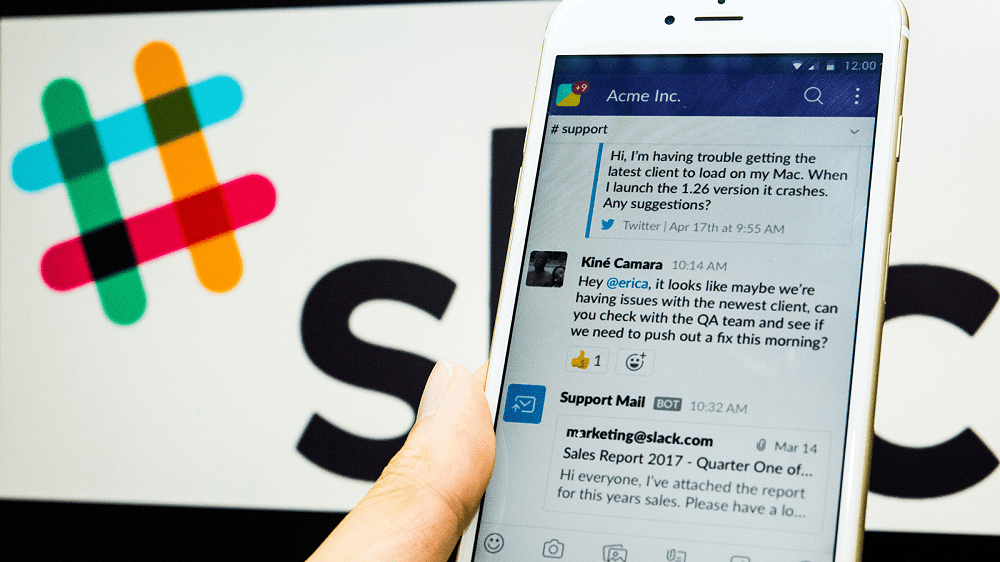
通常、オンラインで商品を注文する場合は、請求先住所と配送先住所を入力する必要があります。支払いカードが登録されている住所はあなたが住んでいる場所であり、したがって製品が配達されている場所であるため、ほとんどの人にとって、これは一般的に同じで無関係です。企業にとって、説明責任と監査の目的で、すべての請求書類に正しい請求先住所が記載されていることを確認することが重要です。
Slackを使用すると、請求先住所の詳細を指定し、必要に応じて請求明細に追加の詳細を提供することを選択できます。これを行うには、課金設定に移動する必要があります。残念ながら、メインのSlackアプリケーションから直接アクセスする方法はありません。代わりに、メンバー管理設定を実行する必要があります。そこにたどり着くには、まず右上隅にあるワークスペース名をクリックする必要があります。次に、ドロップダウンメニューで[設定と管理]、[メンバーの管理]の順に選択して、新しいタブで[メンバー管理]ページを開きます。
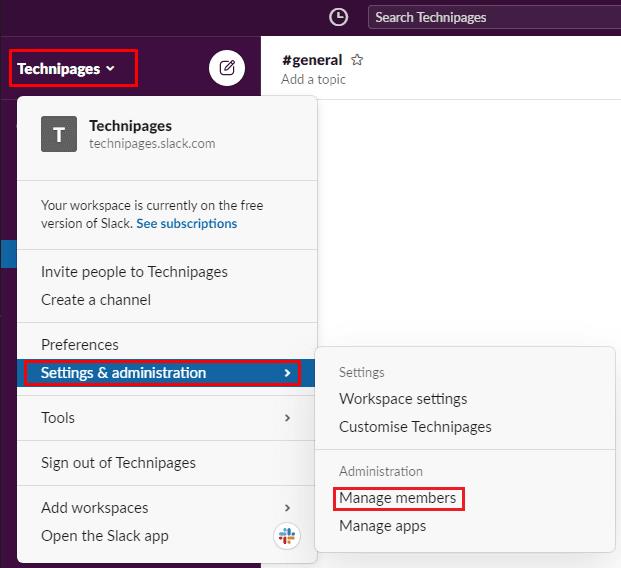
ワークスペースの設定にアクセスするには、サイドバーのワークスペース名をクリックし、[設定と管理]と[メンバーの管理]を選択します。
メンバー管理ページが表示されたら、左上隅にあるハンバーガーメニューアイコンをクリックし、リストから[請求]を選択します。
請求セクションで、「設定」タブに切り替えます。サブスクリプションを購入するには、少なくとも国、会社名、住所、町/市を入力する必要があります。スイート/ユニット番号、郡/州/地域、および郵便番号を提供することも選択できます。さらに情報を追加したい場合は、追加のメモセクションで指定できます。詳細を保存するには、フォームのすぐ下にある一番上の[設定を保存]ボタンをクリックします。
ヒント:ページの下部にある2番目の[設定を保存]ボタンは、[アップグレードと購入]セクションにのみ適用されます。
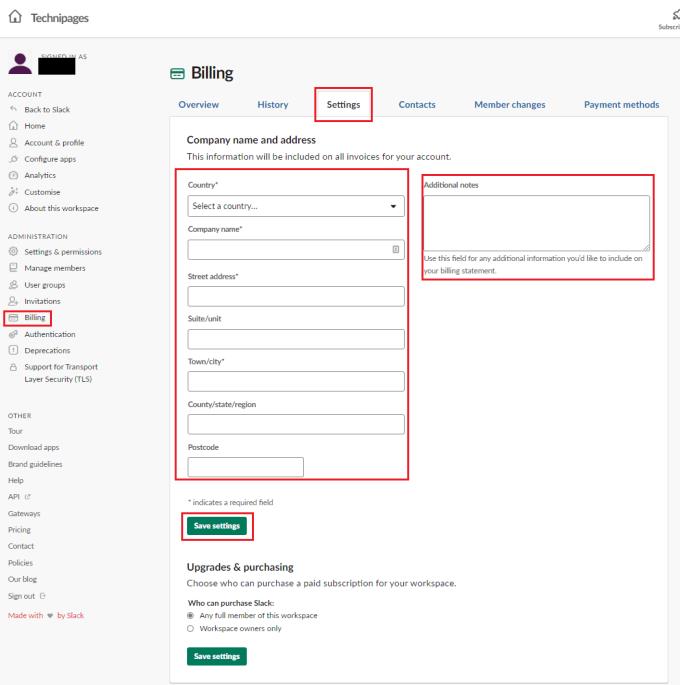
請求設定の「設定」タブで、会社の請求情報を構成できます。
購入するときは、請求情報が正しいことを確認することが重要です。このガイドの手順に従うことで、ワークスペースの請求情報を確認および構成できます。
大手脱毛サロンチェーン「ミュゼプラチナム」が、現在、破産という危機に瀕しています。2025年5月、複数の報道機関によって、同社を運営する株式会社MPHに対し、債権者である従業員らが破産手続きの申し立てを準備していることが報じられました。長年にわたり多くの女性に支持されてきたミュゼプラチナムに一体何が起こっているのでしょうか。
「トゥン・トゥン・トゥン・サフール(Tung Tung Tung Sahur)」は、2025年初頭にTikTokで爆発的に広まったバイラルミームで、イスラム教の聖なる断食月であるラマダンと密接に関連しています。
ピン留めが解除されたアプリやプログラムがタスクバーに再度表示される場合は、Layout XMLファイルを編集してカスタム行を削除できます。
WindowsおよびAndroidデバイス用の簡単な手順で、Firefoxの自動入力から保存された情報を削除します。
このチュートリアルでは、Apple iPod Shuffleのソフトリセットまたはハードリセットを実行する方法を示します。
Google Playには多くの素晴らしいアプリがあり、サブスクリプションを登録せずにはいられません。しかし、それが増えると、Google Playのサブスクリプションを管理する必要が出てきます。
ポケットや財布の中で支払い用のカードを探すのは本当に面倒です。近年、さまざまな企業が非接触型支払いソリューションを開発・発売しています。
Androidのダウンロード履歴を削除することで、ストレージスペースが増えます。以下の手順を実行してください。
このガイドでは、PC、Android、またはiOSデバイスを使用してFacebookから写真やビデオを削除する方法を説明します。
Galaxy Tab S9 Ultraを使っている間、時にはリセットが必要になる場合があります。ここでは、Galaxy Tab S9をリセットする方法を詳しく説明します。







